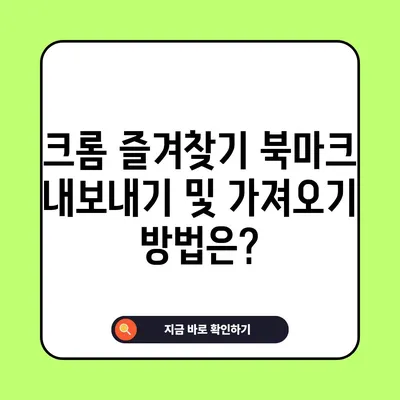크롬 즐겨찾기북마크 내보내기가져오기
크롬 즐겨찾기북마크 내보내기가져오기는 웹 사용자를 위한 기능으로, 사용자들이 웹사이트를 쉽게 작성하고 관리할 수 있게 도와줍니다. 구글 크롬은 전 세계에서 가장 많이 사용되는 웹 브라우저 중 하나로, 사용자에게 다양한 편리함을 제공하는 여러 기능을 탑재하고 있습니다. 특히 크롬의 북마크 기능은 쉽게 웹사이트를 저장하고 관리할 수 있도록 도와주며, 사용자는 이 기능을 통해 자주 방문하는 사이트를 한눈에 볼 수 있습니다. 그럼 이제 크롬 즐겨찾기북마크 내보내기와 가져오기에 대해 자세히 알아보겠습니다.
크롬 즐겨찾기내보내기
크롬 즐겨찾기 내보내기는 사용자가 추가한 즐겨찾기(북마크) 사이트를 파일 형태로 백업할 수 있는 방법입니다. 이를 통해 언제 어디서나 해당 파일을 가져와 사용자의 웹사이트 환경을 복구하거나 반복적으로 사용할 수 있게 됩니다. 크롬에서 즐겨찾기를 내보내는 방법은 여러 단계로 이루어져 있으며, 각 단계를 신중하게 따라야 제대로 된 결과를 얻을 수 있습니다.
아래는 크롬에서 북마크를 내보내는 단계입니다.
| 단계 | 설명 |
|---|---|
| 1 | 구글 크롬 브라우저를 열고 우측 상단의 점 3개를 클릭합니다. |
| 2 | 북마크 메뉴에서 북마크 관리자를 선택합니다. |
| 3 | 북마크 관리자 화면이 열리면 다시 우측 상단의 점 3개를 클릭합니다. |
| 4 | 여러 가지 옵션 중에서 북마크 내보내기를 선택합니다. |
| 5 | 저장 창이 열리면 적절한 저장 위치를 선택하고 파일명을 입력합니다. |
| 6 | 저장 버튼을 클릭하면 HTML 파일 형식으로 북마크가 저장됩니다. |
이러한 과정을 통해 크롬에서 사용자가 추가한 모든 즐겨찾기를 안전하게 백업할 수 있습니다. 저장할 때에는 파일명이 간단하고 알아보기 쉽게 설정하는 것이 중요합니다. 나중에 파일을 찾는 데에 더욱 쉬움을 주기 때문입니다.
내보낸 북마크 파일은 여러 다른 장치에서도 사용가능하기 때문에, 예를 들어, 직장에서 개인 북마크를 사용할 수 있습니다. 이는 복잡한 로그인 과정 없이도 즐겨찾기를 빠르게 복원할 수 있도록 도와줍니다.
또한, 크롬에서는 즐겨찾기들을 간단히 정렬할 수 있는 기능도 제공하므로, 사용자들은 카테고리 별로 즐겨찾기를 나누어 관리할 수 있습니다. 이런 방식으로 백업하면 나중에 편리하게 사용할 수 있어, 사용자 경험을 극대화할 수 있습니다.
크롬 즐겨찾기 가져오기
이제 즐겨찾기 내보내기에 대해 이해했다면, 다음 단계인 크롬 즐겨찾기 가져오기 방법에 대해 살펴보겠습니다. 즐겨찾기 가져오기는 내보낸 파일을 통해 사용자가 이전에 저장한 즐겨찾기를 다시 크롬 브라우저에 추가하는 과정입니다. 이는 이전에 저장한 데이터로 작업할 수 있도록 해주며, 시간을 절약해줍니다.
다음은 크롬에서 북마크를 가져오는 방법입니다.
| 단계 | 설명 |
|---|---|
| 1 | 구글 크롬 브라우저를 열고 점 3개 아이콘을 클릭합니다. |
| 2 | 북마크 메뉴에서 북마크 관리자를 선택합니다. |
| 3 | 북마크 관리자에서 다시 점 3개를 클릭하여 메뉴를 엽니다. |
| 4 | 목록에서 북마크 가져오기를 선택합니다. |
| 5 | 가져올 파일을 찾아 선택한 후 열기 버튼을 클릭합니다. |
| 6 | 북마크가 자동으로 추가되어 확인할 수 있습니다. |
이 과정을 통해 사용자들은 이전에 저장한 북마크 파일을 사용하여 신규 또는 다른 장치에서 쉽게 즐겨찾기를 복원할 수 있습니다. 또한 구글 계정으로 자동 동기화할 수 있는 옵션이 있으나, 가끔은 모든 기기에서 동일한 구성으로 작업할 수 없는 경우가 있습니다. 이런 경우, 이 가져오기 기능이 유용합니다.
가져오기 과정 중 알림이 발생할 경우, 그것은 기존 즐겨찾기와 중복되는지 여부에 대한 경고일 수 있으며, 사용자가 선택하여 진행해주어야 합니다. 주의할 점은, 가져오기를 하게 되면 기존 즐겨찾기가 덮어씌워질 수 있으므로, 중요한 정보는 사전에 백업해두는 것이 좋습니다.
결론
크롬 즐겨찾기북마크 내보내기가져오기 기능은 웹 사용자에게 매우 유용한 도구입니다. 이를 통해 사용자는 편하게 자신의 웹사이트 환경을 유지하고 다양한 장치에서 동일한 즐겨찾기 목록을 활용할 수 있습니다. 내보내기와 가져오기를 통해 북마크를 관리하는 과정은 복잡하지 않으며, 고유한 사용자 경험을 함양해 줍니다.
이제 북마크를 수시로 내보내고 가져오는 작업을 통해 사용자들은 더 나아가 웹 브라우징의 효율성을 극대화할 수 있습니다. 이러한 기능들은 실용성을 높이는데 집중하였으며, 많은 사람들에게 도움이 될 것입니다. 따라서, 크롬을 사용하면서 이 기능을 최대한 활용해보시기 바랍니다!
💡 클라우드 스토리지의 모든 기능을 비교해보세요. 💡
자주 묻는 질문과 답변
💡 클라우드 스토리지의 다양한 기능과 장점을 알아보세요. 💡
1. 크롬 즐겨찾기 내보내기가 무엇인가요?
크롬 즐겨찾기 내보내기는 사용자가 추가한 북마크를 파일 형태로 저장하여 다른 기기에서 쉽게 불러올 수 있게 만드는 기능입니다.
2. 내보낸 북마크 파일 형식은 무엇인가요?
내보낸 북마크는 일반적으로 HTML 형식으로 저장됩니다.
3. 즐겨찾기를 가져오는 때 주의할 점은 무엇인가요?
가져오기 시 기존 즐겨찾기와 중복될 수 있으니, 필요하다면 사전에 백업해두는 것이 좋습니다.
4. 자동 동기화가 실패했을 때 어떻게 해야 하나요?
자동 동기화가 되지 않는 환경에서는 내보내기와 가져오기 기능을 활용하여 수동으로 즐겨찾기를 관리할 수 있습니다.
5. 가져오기를 했는데도 북마크가 보이지 않아요. 괜찮은 건가요?
가져온 북마크가 보이지 않을 경우, 해당 파일이 올바르게 선택되었는지 확인하거나, 형식이 맞는지 점검해보는 것이 필요합니다.
크롬 즐겨찾기 북마크 내보내기 및 가져오기 방법은?
크롬 즐겨찾기 북마크 내보내기 및 가져오기 방법은?
크롬 즐겨찾기 북마크 내보내기 및 가져오기 방법은?